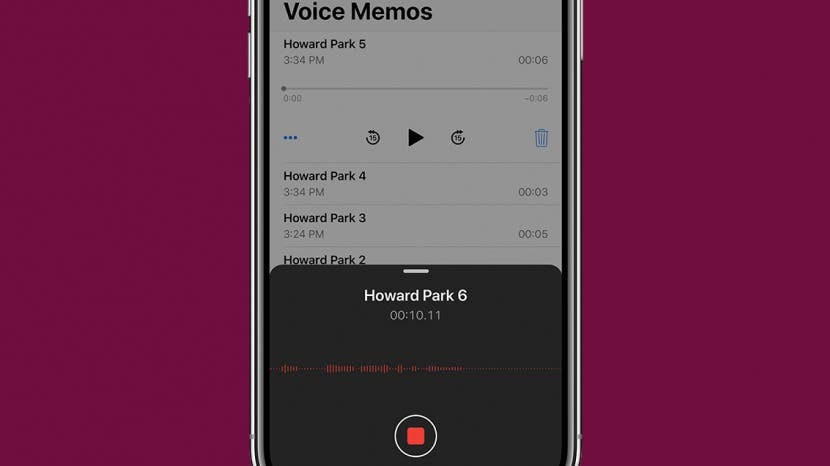
Notlar uygulaması, bitmiş malzemeleri not almak veya yapılacaklar listesi oluşturmak için harikadır, ancak Sesli Notlar uygulamasını kullanarak bir not oluşturabileceğinizi ve bir nota kayıt ekleyebileceğinizi biliyor muydunuz? Bu, Sesli Notlar uygulamasıyla yapabileceğiniz birçok şeyden sadece biri. Bu makalede, iOS Sesli Notlar uygulaması kullanılarak yapılan kayıtların nasıl oluşturulacağını, düzenleneceğini, paylaşılacağını ve kaydedileceğini ele alacağız. İster bir fikir üzerinde beyin fırtınası yapıyor, ister uzun bir ders kaydediyor veya bir arkadaşınızla fikir paylaşıyor olun, size Sesli Notlar uygulamasının her yönünü nasıl fethedeceğinizi öğreteceğiz. Apple'ın Sesli Notlar uygulamasını kullanarak düşüncelerinizi nasıl kaydedeceğinizi öğrenmek için okumaya devam edin.
iOS cihazınızdaki Sesli Notlar uygulaması şaşırtıcı derecede kapsamlıdır. Sesli Notlar, kayıtlarınızı her türlü yolla kaydetmenize, düzenlemenize, kırpmanıza, paylaşmanıza ve kaydetmenize olanak tanır. Bu karmaşık konuda gezinmeyi kolaylaştırmak için Sesli Notlar uygulamasının farklı işlevlerini parçalara ayırdım.
- Kayıt Temelleri
- Sesli Not Nasıl Kaydedilir
- Bir Kayıt Oturumu Nasıl Duraklatılır, Düzenlenir ve Sürdürülür
- Kaydedilmiş Bir Not Nasıl Düzenlenir ve Kırpılır
- Sesli Not Nasıl Paylaşılır
- Sesli Notları Kullanarak Not Nasıl Oluşturulur
Kayda başlamadan önce ortamınızı optimize ettiğinizden emin olmak isteyeceksiniz. Neyse ki iPhone, iPad veya Apple Watch'unuzdaki mikrofon sesinizi algılamada oldukça iyidir. Ancak kalabalık bir trende veya rüzgarlı bir günde kayıt yapıyorsanız, birkaç hıçkırıkla karşılaşabilirsiniz. Ayrıca öğrenmek isteyebilirsiniz iPhone'da Metinle Konuş nasıl açılır.
Bir kayıt oturumundan en iyi şekilde nasıl yararlanacağınız aşağıda açıklanmıştır:
- Mümkünse, sessiz bir yerde olduğunuzdan emin olun.
- Konuşurken telefonunuzu kendinize yakın tutmanız, mikrofonunuzun ortam sesi üzerinden sesinizi almasına yardımcı olacaktır.
- Mikrofonunuzu parmağınızla veya iPhone kılıfınızla kapatmadığınızdan emin olun.
- Konuşurken elinizi mikrofonun etrafına dolamak sesinizi yükseltecek ve ortam seslerinden bazılarını kesecektir.
Sesli Notları kullanarak basit bir not kaydetmek için şu temel adımları izleyin:
- Sesli Notlar uygulamasını açın.
- Kayda başlamak için kırmızı daireye dokunun.
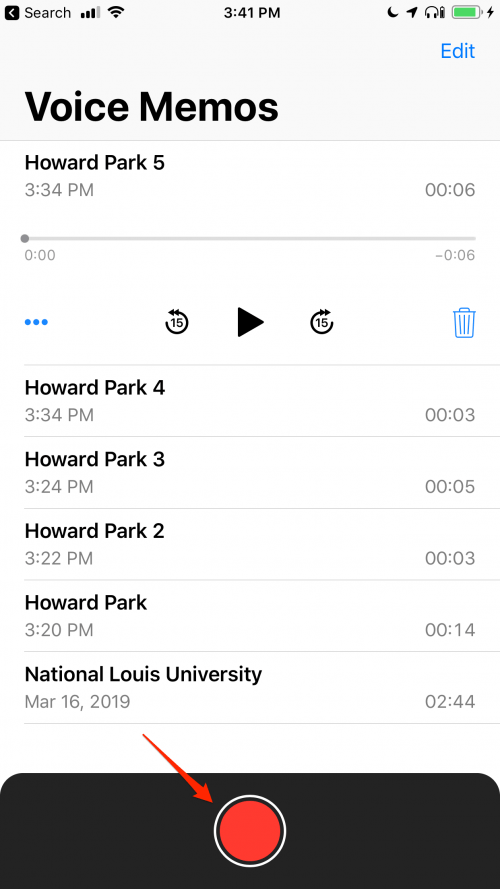
- Kaydınızı durdurmak için kırmızı kareye dokunun. Sesli notunuz otomatik olarak kaydedilir.

Karmaşık bir not kaydetmeniz gerekiyorsa, Sesli Notlar bir kayıt oturumu sırasında notunuzu duraklatmanıza, düzenlemenize ve devam ettirmenize olanak tanır.
Sesli Notlar uygulamasındaki gelişmiş kayıt özelliklerini kullanmak için:
- Kaydınız sırasında duraklatmak istiyorsanız, arayüzü genişletmek için beyaz çizgiye dokunun.
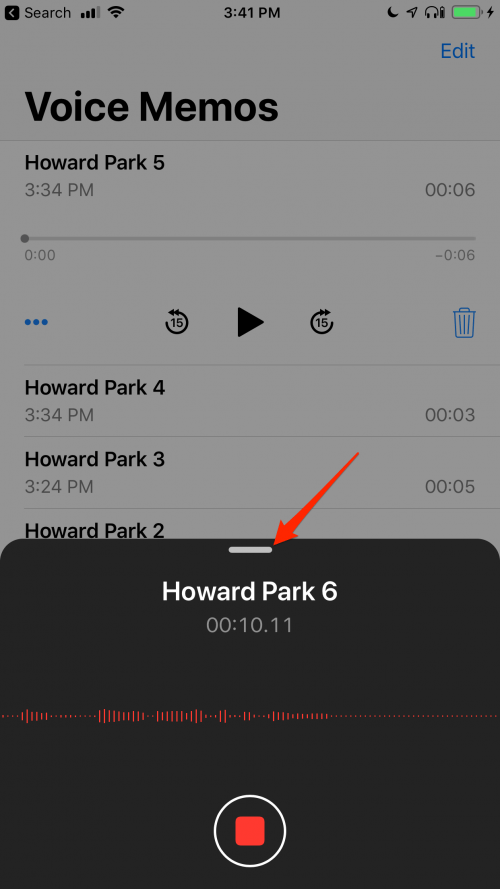
- Kaydınızı duraklatmak için duraklat düğmesine dokunun.
- Kayda devam etmek için Sürdür'e dokunun.
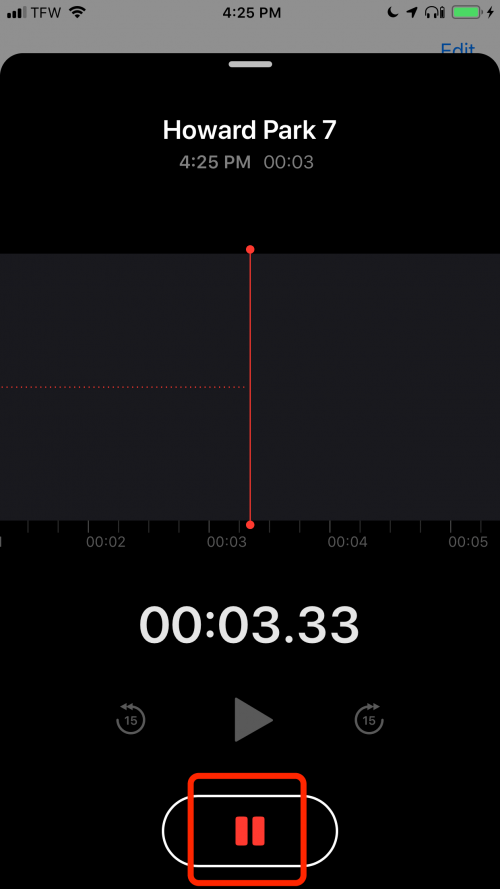
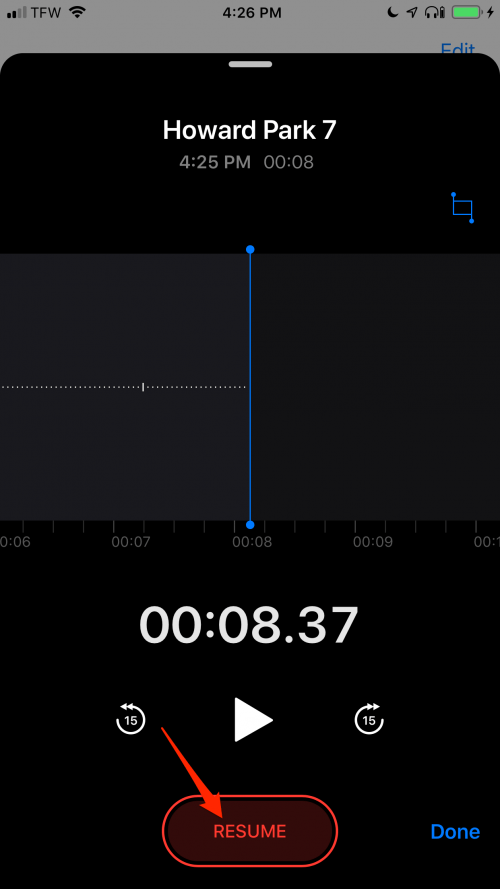
- Parmağınızı aşağıda belirtilen alanda sola ve sağa kaydırarak sesli notunuzu düzenlemek için kaydınızı ileri veya geri kaydırabilirsiniz.
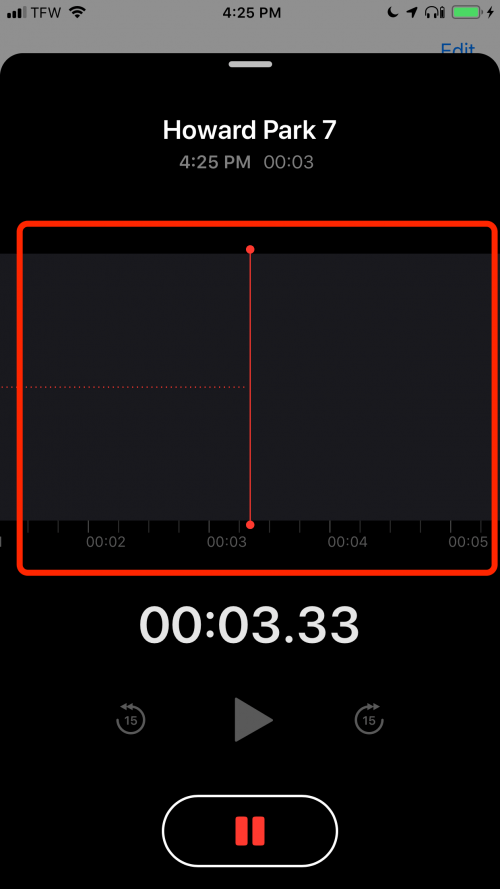
- Ayrıca geri sarma/hızlı ileri sarma düğmelerini kullanarak on beş saniye ileri veya geri atlayabilirsiniz.
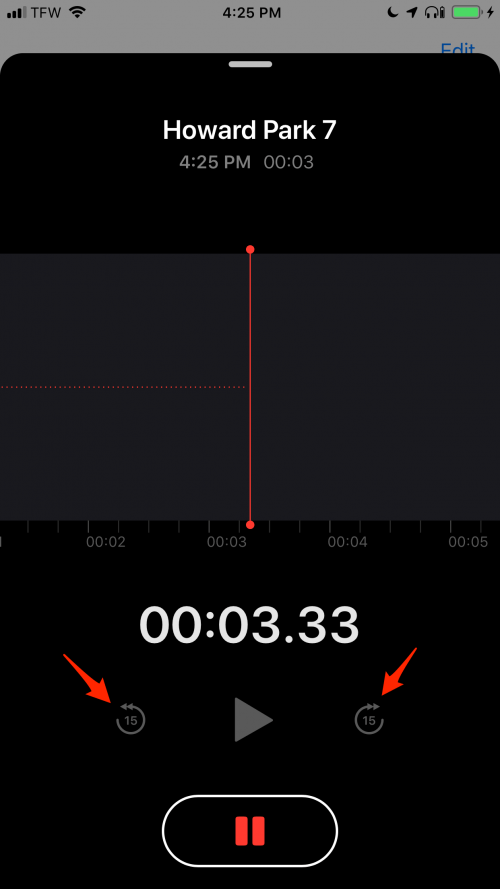
- Düzenlemek istediğiniz bölümü bulduğunuzda, mevcut Sesli Notunuzu düzenlemek için Değiştir'e dokunun.
- Kaydı tamamladığınızda Bitti'ye dokunun.
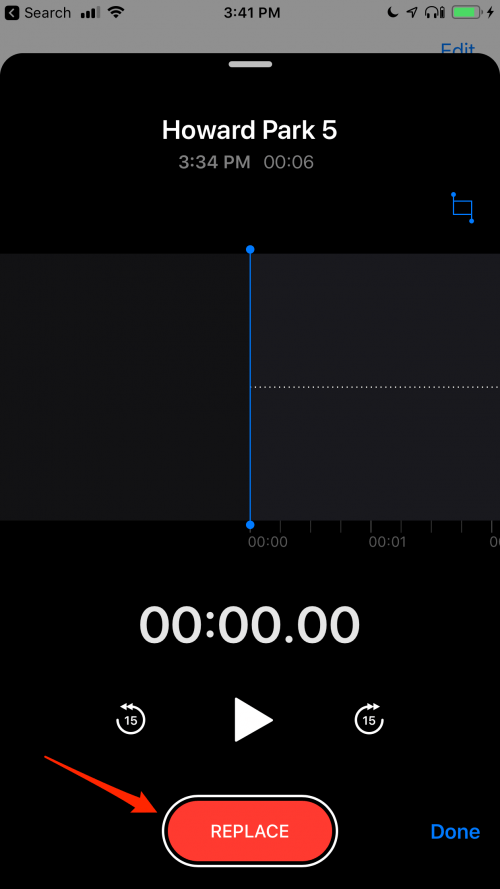
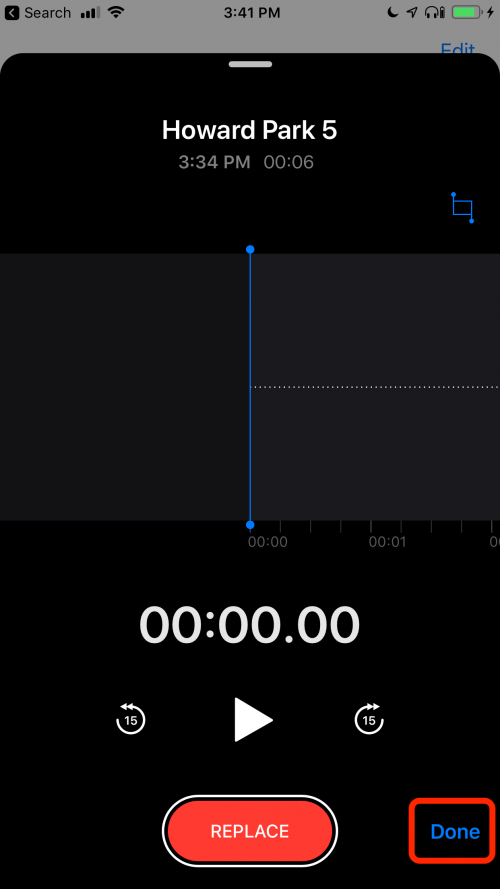
Mevcut bir notta değişiklik yapmak istiyorsanız, Sesli Notlar uygulaması, mevcut sesi kırpmanıza veya değiştirmenize izin veren harika bir düzenleme işlevine sahiptir.
Kaydedilmiş bir sesli notu düzenlemek ve kırpmak için:
- Mevcut bir kaydı düzenlemeden önce bir kopyasını oluşturmak isteyebilirsiniz. Bir kopya oluşturmak için, düzenlemek istediğiniz notun altındaki üç noktayı seçin.
- Çoğalt'a dokunun.
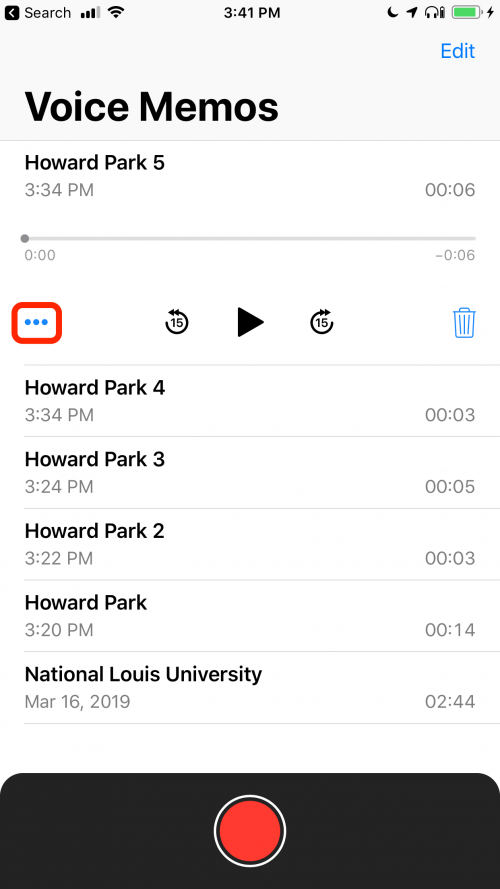
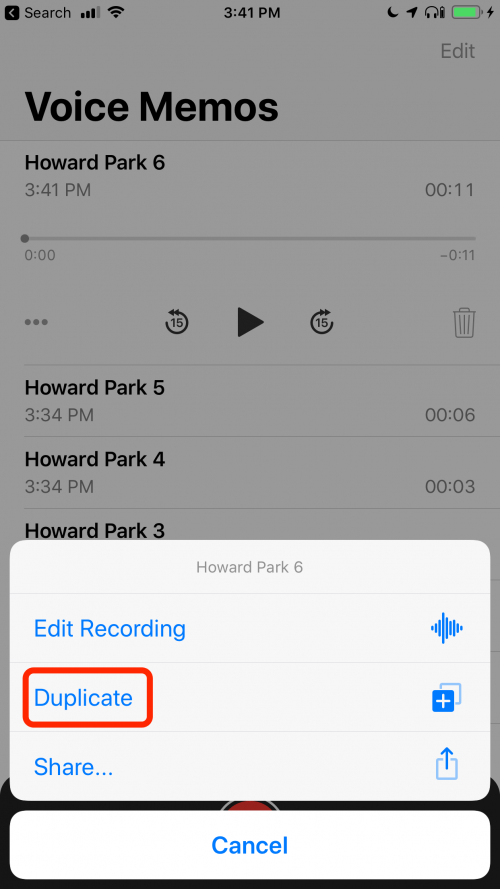
- Kopyayı düzenlemek için notun altındaki üç mavi noktaya dokunun.
- Kaydı Düzenle'ye dokunun.
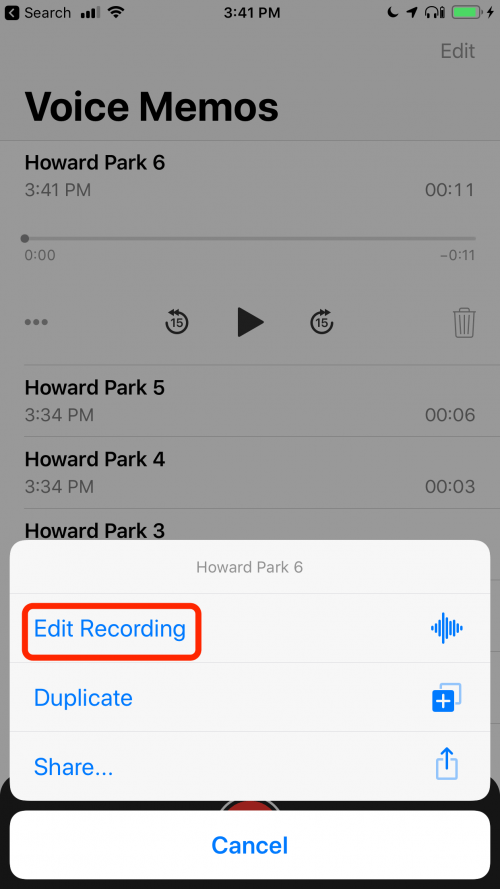
- Buradan ileri veya geri fırçalayabilir ve önceki bölümde anlatıldığı gibi düzenlemeler yapabilirsiniz.
- Bir kaydı kırpmak için sağ üst köşedeki Kırp simgesine dokunun.

- Aşağıda belirtilen alanda sola veya sağa fırçalayın.

- Saklamak istediğiniz içeriği bulduğunuzda, o bölümü izole etmek için sol alttaki düzenleme çubuğunu kullanın ve Kırp'a dokunun.
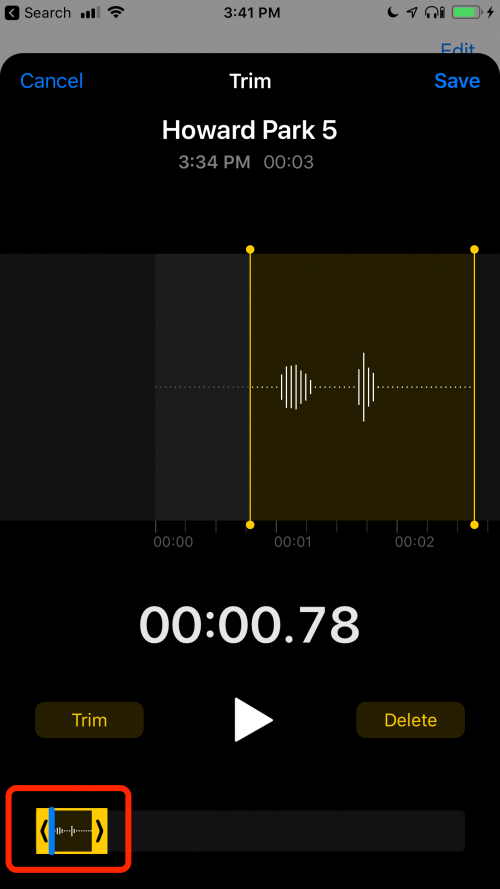
- Alternatif olarak, seçilen bölümü silmek istiyorsanız bunun yerine Sil'e dokunun.
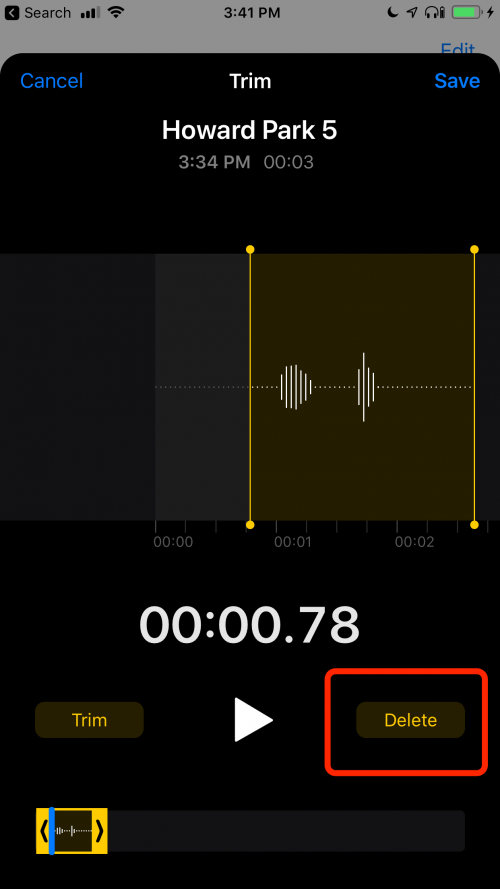
- Geri dönüp baştan başlamak için istediğiniz zaman İptal'e dokunabilirsiniz.
- Düzenlemelerinizi tamamladığınızda Kaydet'e dokunun.
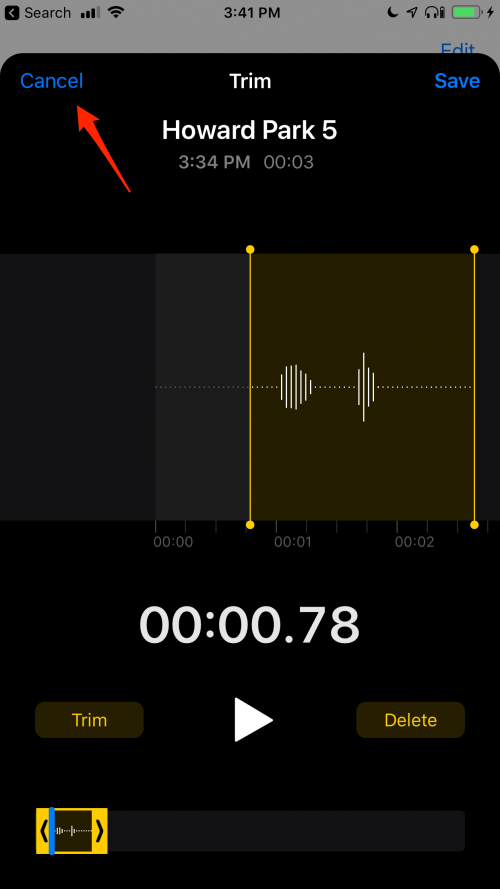
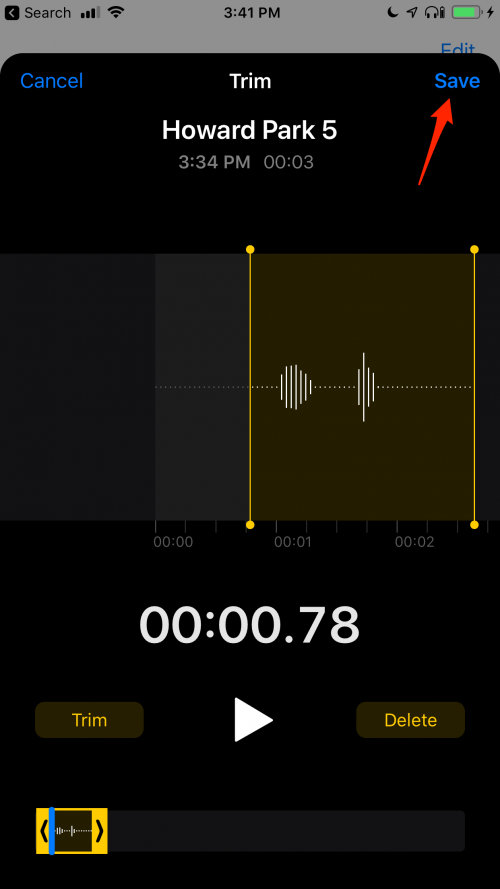
Sesli notunuzu kaydetmeyi bitirdikten sonra, onu bir arkadaşınızla paylaşmak veya bir bulut depolama hesabına kaydetmek istersiniz.
Mevcut bir sesli notu paylaşmak için:
- Paylaşmak istediğiniz sesli notun altındaki üç mavi noktaya dokunun.
- Paylaş'a dokunun.
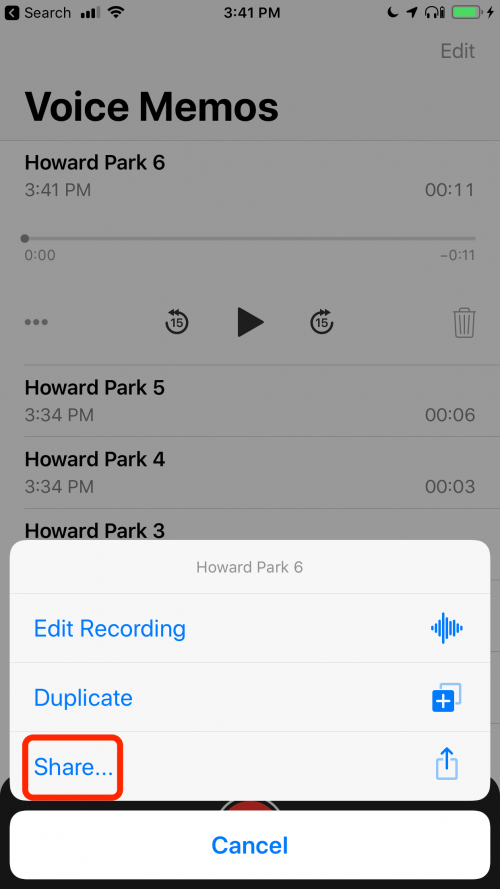
- Buradan Sesli Notu AirDrop, Mesajlar, Facebook, e-posta, iCloud vb. aracılığıyla paylaşabilirsiniz.
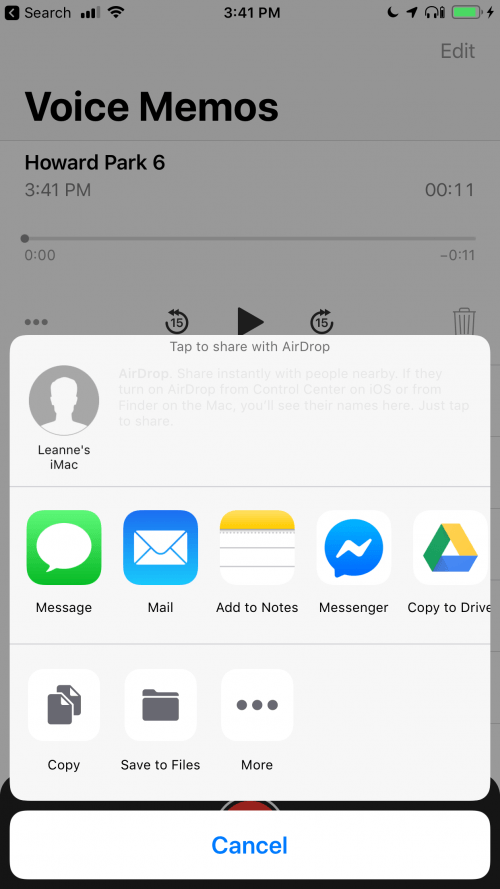
Notes uygulamasındaki mevcut bir nota sesli not eklemek veya Sesli Not kaydı kullanarak Notes uygulaması için yeni bir not oluşturmak istiyorsanız, bunu da yapabilirsiniz!
Bir Sesli Not kaydını Notes uygulamanıza nasıl dönüştüreceğiniz veya ekleyeceğiniz aşağıda açıklanmıştır:
- Notes uygulamasıyla paylaşmak istediğiniz notun altındaki üç mavi noktaya dokunun.
- Paylaş'a dokunun.
- Notlara Ekle'ye dokunun. Buradan, bir nota eklemek için sesli notunuzun üstüne metin ekleyebilirsiniz.
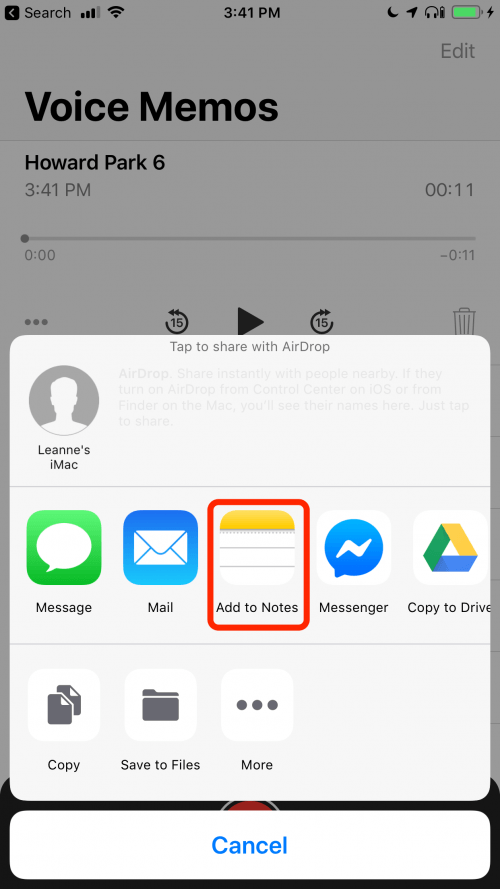
- Bu kaydı mevcut bir nota eklemek için Not Seç'e dokunun ve ardından sesli notunuza eklemek istediğiniz notu seçin.
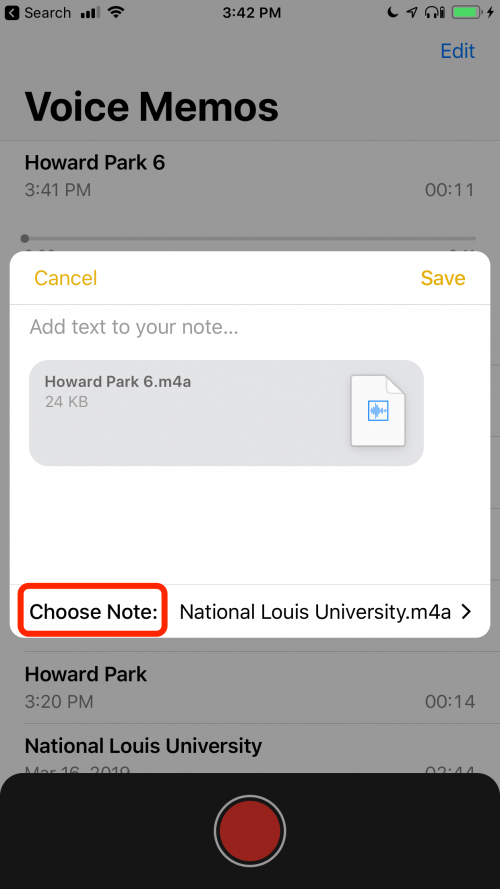

- Yeni bir not oluşturmak için Yeni Not'a dokunun.

- Bitirdiğinizde Geri'ye dokunun.
- Kaydet'e dokunun.

